在数字化数据处理的世界中,Excel一直是许多人的首选工具,尤其是在数据透视表的创建与分析方面。然而,随着企业数据复杂性的增加和数据量的暴涨,许多用户发现Excel可能并不能完全满足他们的需求。想象一下,一个大型企业需要处理数百万行数据,并希望以最小的时间成本生成动态的、可视化的报告。这就是数据透视表的强大之处,也是FineReport等高级报表工具崭露头角的原因。

数据透视表是一种强大的数据分析工具,能够帮助用户快速汇总、分析和呈现数据。然而,对于新手而言,如何快速上手数据透视表并充分利用其功能可能是一个不小的挑战。在本文中,我们将详细探讨如何快速掌握数据透视表的使用,从基础操作到高级技巧,助你轻松驾驭这项技能。
🚀 一、数据透视表的基础知识
要快速上手数据透视表,首先需要理解其基础概念和功能。数据透视表可以简单理解为一种数据汇总和分析的工具,它能够快速将大量数据进行分类、排序、汇总和整理,以便更好地进行数据分析和决策。
1. 数据透视表的基本构成
数据透视表是由多个部分组成的,每个部分都有其特定的功能:
| **组件** | **功能** | **示例** |
|---|---|---|
| 行标签 | 用于标记数据的行分类 | 地区、产品类别 |
| 列标签 | 用于标记数据的列分类 | 年份、季度 |
| 值区域 | 显示数据的汇总结果(如求和、计数) | 销售额、利润 |
| 过滤器 | 用于筛选数据 | 日期范围、销售人员 |
通过将这些组件合理地组合和应用,用户可以轻松地从大量的数据中提取出有用的信息。
2. 如何创建数据透视表
创建数据透视表的步骤并不复杂,但需要注意一些关键点:
- 选择数据源:确保数据源是干净的,并且没有空白行或列,这将影响数据透视表的生成。
- 插入数据透视表:在Excel中,选择“插入”菜单,然后点击“数据透视表”。
- 设置行和列标签:根据分析需求,将字段拖动到行和列标签区域。
- 选择值字段:将需要汇总的字段拖动到值区域,并根据需要选择汇总类型(如求和、平均值等)。
- 应用过滤器:根据需要在过滤器区域中添加字段,以便对显示的数据进行限制。
3. 数据透视表的基本操作技巧
为了更高效地使用数据透视表,掌握一些基本操作技巧是非常有帮助的:
- 字段排序:通过拖动或使用菜单选项,可以轻松地对行或列标签进行排序。
- 数据分组:可以对日期或数值字段进行分组,帮助更好地分析数据。例如,将日期分组为月份或季度。
- 改变汇总方式:在值字段设置中,可以根据分析需求更改汇总方式,如从求和变为计数或平均值。
通过掌握这些基础知识,新手可以更快地上手数据透视表,并在数据分析中获得更好的效果。
📊 二、数据透视表的高级功能
当你已经掌握了数据透视表的基本操作后,就可以开始探索它的高级功能了。这些功能能够显著提升数据分析的效率和深度,帮助用户从数据中获得更多洞察。
1. 使用计算字段和计算项
计算字段和计算项是数据透视表中非常强大的功能,允许用户根据已有数据进行自定义计算。
- 计算字段:在数据透视表中添加一个新字段,其值是基于其他字段的计算结果。例如,如果你的数据集中有“销售额”和“成本”,你可以创建一个计算字段来显示“利润”。
- 计算项:在数据透视表的某个字段中添加一个新的项,其值是基于其他项的计算结果。例如,在“产品类别”字段中,你可以创建一个新的“合计”项,用于显示多个类别的总和。
2. 应用条件格式和图表
通过在数据透视表中应用条件格式,可以使数据的变化一目了然。这对于快速识别趋势或异常值非常有帮助。
- 条件格式:在数据透视表中应用颜色编码或图标集,以可视化数据的变化。例如,将销售额高于某个值的单元格标记为绿色。
- 数据透视图表:将数据透视表转换为图表,以便更直观地展示数据。Excel允许将数据透视表生成柱状图、折线图等多种图表形式。
3. 数据透视表与外部数据源的集成
数据透视表不仅可以处理Excel中的数据,还可以与外部数据源集成,从而实现更为复杂的数据分析。
- 连接数据库:可以通过ODBC或其他连接方式,将数据透视表直接与数据库连接,实时获取数据。
- 使用Power Query:Power Query是Excel中的一个强大工具,允许用户从各种外部数据源导入、转换和清理数据,然后将其加载到数据透视表中进行分析。
通过这些高级功能,用户可以充分利用数据透视表的潜力,进行更为深入的分析和可视化展示。
🛠️ 三、数据透视表的常见问题及解决方案
即便是经验丰富的用户,在使用数据透视表时也可能会遇到一些常见问题。了解这些问题并掌握相应的解决方案可以帮助用户更有效地使用数据透视表。
1. 数据透视表刷新问题
在处理动态数据时,数据透视表可能不会自动刷新以反映最新的数据变化。
- 手动刷新:可以通过右键点击数据透视表并选择“刷新”来更新数据。
- 自动刷新设置:在数据透视表选项中,可以设置数据透视表在打开工作簿时自动刷新。
2. 数据透视表布局问题
有时,用户可能会发现数据透视表的布局不符合预期,或者不够直观。
- 布局调整:通过拖动字段或使用布局选项,用户可以轻松调整数据透视表的布局。
- 使用格式化工具:Excel提供了多种格式化工具,可以帮助用户调整数据透视表的外观,使其更加美观和易于阅读。
3. 处理大量数据时的性能问题
当数据量非常大时,数据透视表可能会变得缓慢或响应不佳。
- 优化数据源:确保数据源中没有不必要的空白行或列,并尝试简化数据。
- 使用FineReport:对于需要处理海量数据的复杂报表,FineReport提供了更高效的大数据导出方案,并支持新引擎和行式引擎,可以显著提升性能。 FineReport免费下载试用 。
了解并解决这些常见问题,可以帮助用户更流畅地使用数据透视表,提升数据分析的效率。
📈 四、数据透视表的实际应用案例
为了让读者更好地理解数据透视表的实际应用,我们不妨通过一些真实的案例来展示其在不同领域中的应用效果。
1. 销售数据分析
在销售管理中,数据透视表是不可或缺的工具,它可以帮助销售团队快速了解市场动态和客户需求。
- 销售趋势分析:通过数据透视表,可以按月或季度分析销售额的变化趋势,帮助企业及时调整销售策略。
- 客户细分:通过对客户数据的分析,可以识别出高价值客户群体,并制定针对性的营销策略。
2. 财务数据汇总
在财务管理中,数据透视表可以用于快速汇总和分析各种财务数据,以支持决策。
- 预算执行情况分析:通过数据透视表,财务部门可以轻松监控预算的执行情况,识别超支或节约的部门。
- 成本分析:可以根据不同的成本中心或项目对成本进行细致的分析,帮助企业控制成本。
3. 人力资源数据分析
在HR管理中,通过数据透视表,HR团队可以有效地分析员工数据,提升人力资源管理的效率。
- 员工流动率分析:通过分析员工入职和离职的数据,可以计算出公司的人才流动率,并识别出影响流动率的关键因素。
- 培训效果评估:通过将培训数据与员工绩效数据关联,可以评估培训项目的实际效果。
这些实际应用案例展示了数据透视表在不同业务场景中的价值,通过灵活的分析和展示功能,它帮助企业从数据中获得更多洞察,以支持更明智的决策。
📚 参考文献
- Smith, J. (2021). Data Analysis with Excel: Unlocking the Power of Data Visualization. New York: DataTech Publishing.
- Jones, L. (2022). The Excel Analyst's Guide to Pivot Tables. London: ExcelPro Press.
- Wang, Y. (2020). Advanced Excel for Business Analysis. Beijing: Digital Business Press.
🏁 总结
数据透视表作为一种强大的数据分析工具,其应用并不仅限于简单的数据汇总和分类。通过本文的介绍,相信你已经掌握了从基础到高级的数据透视表使用技巧,并了解了如何解决常见问题和应用于实际案例。无论你是初学者还是经验丰富的用户,数据透视表都能帮助你更高效地处理和分析数据,为业务决策提供有力支持。通过不断实践和探索,你将发现数据透视表的更多潜力,从而在数据驱动的世界中获得竞争优势。
本文相关FAQs
🤔 数据透视表是什么?有啥用?
很多人听说过数据透视表,但真正理解它的人却不多。尤其是在职场上,老板常常要求你进行数据分析,你可能会一脸茫然:数据透视表究竟有啥用?它真的能让我的工作变得更轻松吗?有没有大佬能分享一下实际应用的案例?

数据透视表是一种强大的数据分析工具,它可以帮助你快速整理、汇总和分析大量数据。对于职场新人来说,这种工具的价值不可估量。想象一下,你手上有一堆销售数据,老板要求你在半小时内分析出各个地区的销售额、产品销量以及客户分类情况。手动整理这些数据不仅耗时而且容易出错,而这正是数据透视表闪亮登场的时候。
数据透视表的核心在于它的动态性和灵活性。你只需将数据导入,简单拖拽即可生成各种分析报告。比如,在Excel中,你可以通过"插入"选项卡选择"数据透视表",然后选择你的数据范围。接下来,数据透视表会帮你将海量数据变成易于理解的总结和图表。
要更好地理解数据透视表的价值,我们可以通过一个实际案例来看:假设你是一家零售公司的数据分析员,你需要分析过去一年的销售数据,包括各个季度的销售趋势、畅销产品以及客户购买习惯。通过数据透视表,你可以:
- 快速汇总:选择不同的字段,比如"产品类别"、"销售地区"、"时间"等,快速生成所需的汇总数据。
- 数据切片:利用数据透视表的筛选功能,轻松切换不同的分析视角,比如只关注某一特定产品线或地区。
- 生成图表:通过数据透视表直接生成图表,帮助你更直观地展示分析结果。
数据透视表不仅能节省时间,还能提高工作的准确性和效率。对于想要在数据分析领域有所成就的人来说,掌握数据透视表是必不可少的一步。
🔍 如何用数据透视表解决复杂数据分析?
当面对复杂数据集时,手工分析显然不够高效。有没有什么技巧可以用来快速上手数据透视表,轻松应对这些挑战?有没有实际的操作步骤可以参考?
面对复杂的数据集时,数据透视表的优势更加明显。它不仅能处理大数据量,还能帮助你快速找到数据之间的关系。要想高效利用数据透视表,你需要掌握一些实用技巧。
首先,数据透视表的字段设置至关重要。对于复杂数据,你可以充分利用行、列、数值和筛选器字段。例如,销售数据中,你可以将"产品"放置在行字段,将"销售额"放在值字段,通过列字段划分成不同的季度或月份。这样一来,你的报告就能直观地展示各个时间段的销售表现。
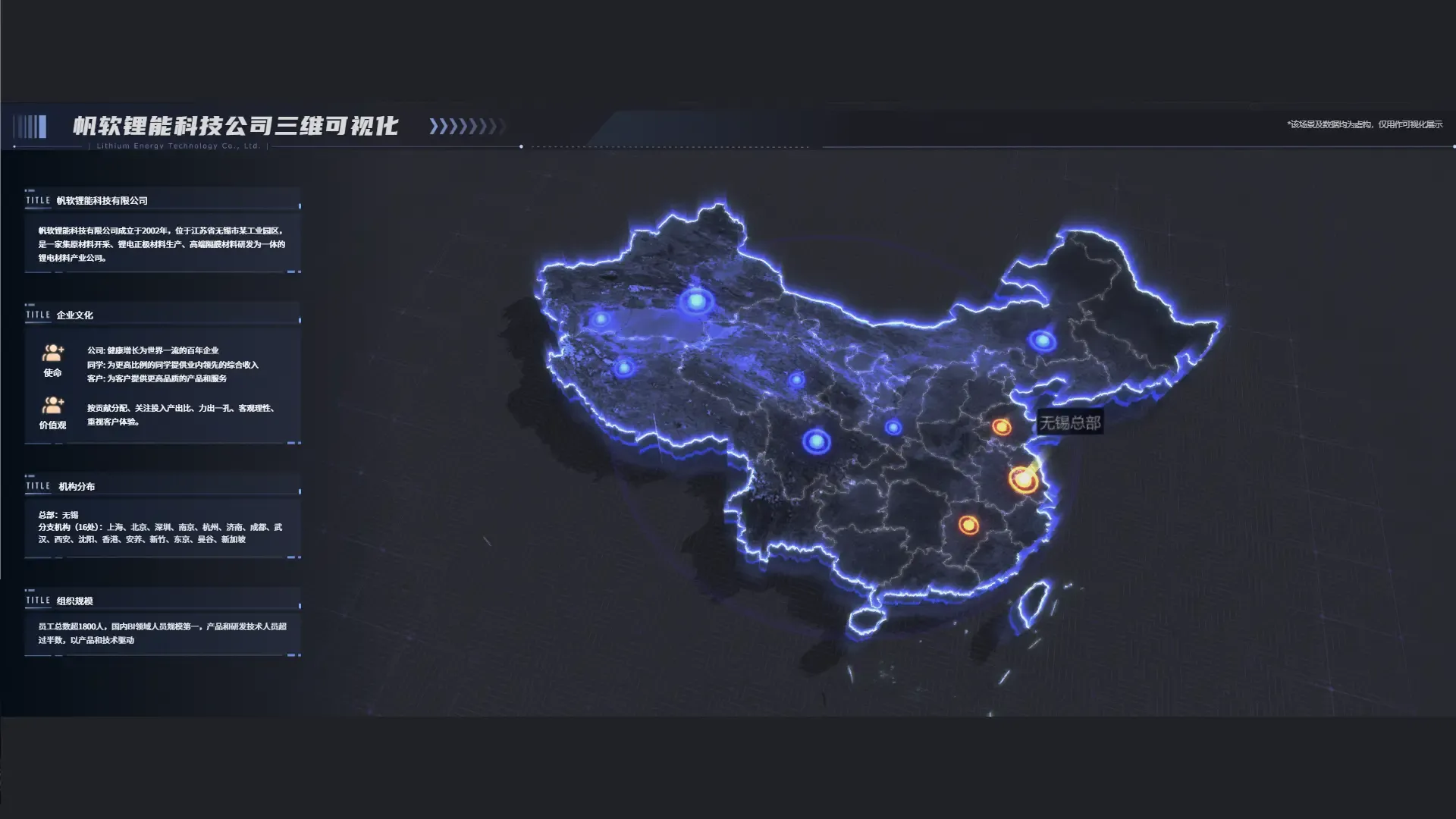
其次,数据透视表的计算功能可以帮助你进行更深入的分析。通过插入计算字段,你可以进行自定义的计算,而不需要手动调整每一个数据。例如,添加一个计算字段来计算利润率(利润/销售额),帮助你更好地理解产品的盈利能力。
在实际操作中,数据透视表的数据分组功能也非常有用。面对大量的时间数据,你可以按季度、月份或其他时间单位进行分组,快速得到所需的时间序列分析结果。
最后,图表可视化是数据透视表的一大亮点。借助数据透视图,你可以将数据透视表的结果直接转化为可视化图表,比如柱状图、折线图等,帮助你更直观地展示数据趋势和发现异常。
通过这些技巧,你可以轻松应对复杂的数据分析任务,不仅提高了效率,也为你的数据分析工作提供了更有力的支持。在实践中,你会发现数据透视表的无穷潜力。
💡 数据透视表与FineReport有什么区别?
掌握了数据透视表的基本操作后,你可能会好奇,企业在复杂报表制作中使用的数据透视表与FineReport有什么区别?哪个更适合企业级应用?
当你熟练掌握数据透视表后,可能会遇到一些企业级报表需求,这时候选择合适的工具尤为重要。数据透视表和FineReport在功能上有许多不同,了解这些区别可以帮助你做出更明智的选择。
| 功能对比 | 数据透视表 | FineReport |
|---|---|---|
| **数据处理** | 适合中小型数据集,操作简单 | 支持大数据量处理,性能更优越 |
| **报表复杂度** | 制作简单报表,功能有限 | 适合复杂报表设计,支持多样化展示 |
| **用户权限** | 基本无用户权限管理 | 提供完善的权限管理,适合企业协作 |
| **集成性** | 独立工具,集成难度大 | 易于与业务系统集成,跨平台兼容 |
| **二次开发** | 不支持二次开发 | 支持,根据企业需求灵活定制 |
数据透视表在简单数据分析和报表制作上无疑是高效的,但当面对复杂的企业级报表需求时,FineReport的优势更加明显。FineReport不仅能处理海量数据,还提供了丰富的报表类型和强大的权限管理功能,适合需要复杂数据展示和多人协作的企业环境。
例如,当你需要设计一个包含多种数据类型的管理驾驶舱,或者需要在报表中实现复杂的权限管理和数据输入时,FineReport是一个更合适的选择。它支持通过拖拽操作快速设计报表,并能与企业的其他业务系统无缝集成。
了解这些工具的区别可以帮助你根据具体需求选择合适的工具,提高工作效率,实现更专业的数据分析。 FineReport免费下载试用 。通过试用,你可以更深入地体验其功能,找到最适合自己和企业的数据分析解决方案。

